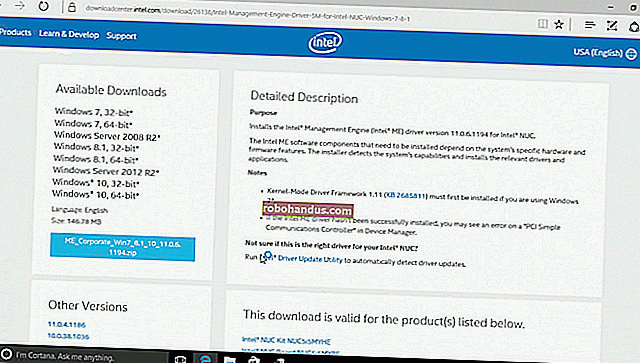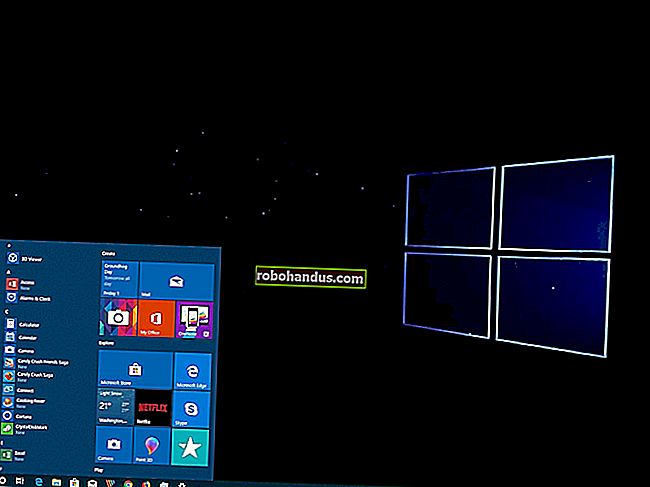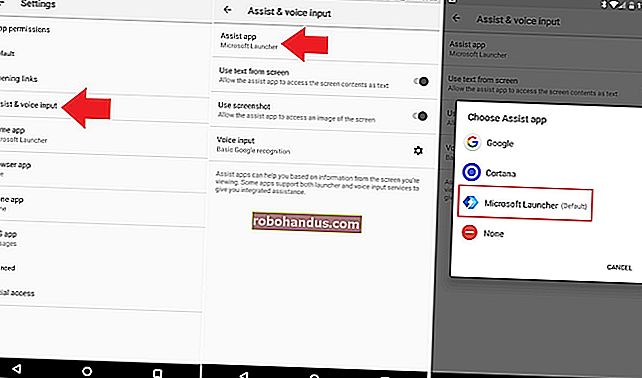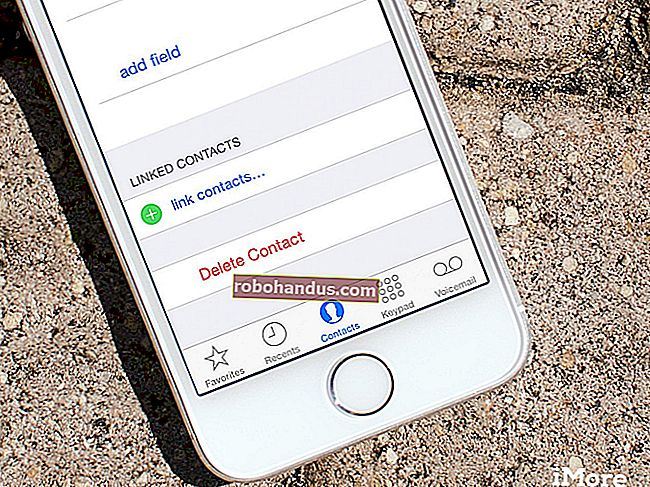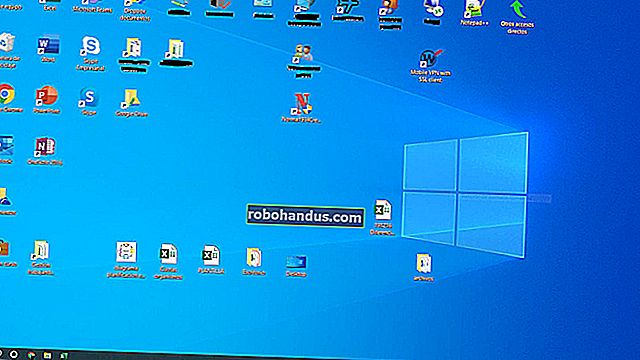Androidで「ナイトモード」を有効にして眼精疲労を軽減する方法

彼らは、特に暗い環境で携帯電話を見ている可能性が高い夜には、青いスペクトルの光が目に悪いと言います。これはおそらく睡眠不足につながり、健康状態の悪化につながります。これがあなたのAndroid携帯でそれと戦う方法です。
関連:人工光があなたの睡眠を破壊している、そしてそれについて何かをする時が来た
デスクトップコンピューターでは、f.luxというアプリを使用できます。iOSデバイスでは、新しいナイトシフト機能を使用できます。これらの機能は両方とも、画面に赤い色合いを与えてディスプレイから青い光のスペクトルを取り除き、暗い環境での目に優しいものにします。最初は少し耳障りかもしれませんが、慣れるのにそれほど時間はかかりません。そして、一度調整すると、実際にはかなりいいです。個人的には、見るのが非常に心地よいと感じています。
重要なのは、多くのAndroidデバイスにはナイトモード機能が組み込まれていないことです。以下で説明します(Android 7.0を実行しているデバイスの回避策についても説明します)。しかし、心配はいりません。他のすべての人にとって、サードパーティのオプションもいくつかあります。
Pixelデバイス:Oreoの常夜灯機能を有効にする
Pixelデバイスをスポーツしているなら、運がいいです。グーグルは、Android 7.1で実際に箱から出して利用できるナイトライトと呼ばれる機能を投入しました(ただし、この特定の電話でのみ)。Oreoでは、いくつかの新しい調整が追加されたため、現在の状態でこの機能について説明します。
常夜灯にアクセスするには、先に進んで通知シェードを下に引き、歯車のアイコンをタップします。

そこから、下にスクロールして[ディスプレイ]をタップします。このメニューの2番目のオプションは「常夜灯」です。さあ、そこに飛び込んでください。


この時点で、それはすべて非常に簡単です。常夜灯を自動的にオンにするように設定するか(私が使用することをお勧めする設定)、手動で切り替えることができます。外光と同じように自動的に調整されるので、「日没から日の出」の設定が好きです。これは素晴らしいことです。必要に応じて、カスタムスケジュールを設定することもできます。


それ以外の場合は、常夜灯がオンになったら、ステータスセクションのスライダーを使用して強度を微調整できます。この設定はその時点から先に進みます。調整したい場合は、このメニューに戻ってください。

Galaxyデバイス:Samsungの「BlueLightFilter」を有効にする
Samsungには、S8やNote 8などの最新のGalaxyデバイスで独自のナイトモード設定があります。これは実際には「ブルーライトフィルター」と呼ばれ、技術的には正しいですが、直感的ではありません。
とにかく、通知シェードを引っ張ってから、歯車のアイコンをタップします。

そこから、[表示]メニューをタップして、[ブルーライトフィルター]設定を探します。

このメニューから直接オンまたはオフに切り替える簡単な切り替えがありますが、実際の設定は内にあります。先に進み、テキストをタップしてジャンプします。

Pixelの場合と同様に、これを設定して自動的にオンにすることができます。繰り返しになりますが、カスタムスケジュールで、または日没から日の出まで。私はまだ後者を好みます。

また、Pixelデバイスと同様に、強度を設定できますが、Galaxy電話では不透明度と呼ばれます。片手に6つ、もう片方に6つ、それはすべて同じことです。
そして、それが本当にすべてです。
ヌガーデバイス:Androidの隠しナイトモードを有効にする
注:これはAndroid 7.1で無効になっているため、7.0でのみ機能します。
ヌガーの「ナイトモード」は、ベータ版では元々システムUIチューナーに隠されていましたが、最終バージョンでは削除されました。ただし、メニューはまだ存在します。もう簡単にアクセスすることはできません。
まず、システムUIチューナーを有効にする必要があります。すでにこれを行っている場合は、少しスキップしてください。
通知シェードを2回プルダウンしてから、歯車アイコンを長押しします。数秒後、離すと回転します。レンチアイコンが歯車の横に表示され、UIチューナーが有効になっていることを示します。

UIチューナーが有効になったので、GooglePlayからナイトモードイネーブラーアプリをインストールします。
アプリのインストールが完了したら、アプリを開いて[ナイトモードを有効にする]ボタンをタップします。システムUIチューナー内で新しいメニューが自動的に開き、下部に「はい、ナイトモードをすばやく切り替えることができます」というトースト通知が表示されます。あなたは今とても近くにいます。


トグルを追加する前に、先に進んでナイトモードをオンにして、それが何であるかを確認できます。ナイトモードイネーブラーのPlayストアのリストに、機能させるのに問題がある場合は、右側のトグルではなく、左上の「オン」という単語をタップすることが記載されています。画面はすぐに黄色に変わります。

ただし、ナイトモードへのより効果的なアプローチについては、「自動的にオンにする」トグルを使用するだけです。これにより、デバイスの位置情報を使用して、外が暗くなるとナイトモードが自動的にオンになります。前述したように、時間帯によってフィルタリングされる青色光の量も変化します。たとえば、ディスプレイは日没の周りに明るい黄色の色合いを表示しますが、真夜中の周りにははるかに暗くなります。きちんとしている。ナイトモードを使用して明るさを設定することもできます。「明るさの調整」トグルをスライドするだけです。


ここで停止できますが、クイック設定シェードにトグルを追加したい場合は、それを行うこともできます。これらの指示に従って、「ナイトモード」トグルをドラッグしてください。
これで完了です。日没になります。デバイスは自動的にナイトモードをアクティブにします。よく眠る!
7.0以外のデバイス:これらのサードパーティオプションを試してください
わかりました。ヌガー以外のユーザー(または7.1を使用しているユーザー)も、この甘いナイトモードアクションに参加したいと思っています。フレットではありません、男の子とギャル、あなたのためにそこにいくつかのオプションもあります。
Google Playストアでは、CF.lumen、f.lux、Twilightの3つの人気のある光フィルタリングアプリを利用できます。



関連:SuperSUとTWRPでAndroid携帯をroot化する方法
CF.lumenとf.luxの両方にルート化されたハンドセットが必要ですが、Twilightには必要ないことに注意してください。とは言うものの、CF.lumenとf.luxはどちらも、Twilightよりもはるかに多くの機能を備えていますが、後者はストック設定に最も類似しており、さらにいくつかの調整が可能です。


その価値については、CF.lumenやf.luxなどのはるかに高度なオプションにジャンプする前に、Twilightを試してみることをお勧めします。あなたはより多くのミステリーが提供しているものよりも必要なことを決定した場合、その後、より高度なアプリケーションに打撃を与えます。
デバイスからの青い光をフィルタリングすることが睡眠に役立つことを示唆する研究はたくさんあります。理想的な解決策は、おそらく就寝直前に携帯電話を使用しない(またはテレビを見たり、他の画面関連の機能を実行したりする)ことですが、ここで現実になりましょう。誰もそうするつもりはありません。ヌガーに組み込まれているナイトモードやトワイライトのようなアプリは、自分で試してみるのに最適な方法です。